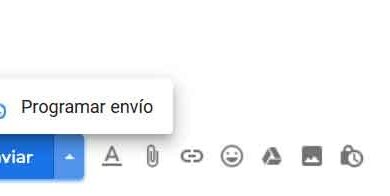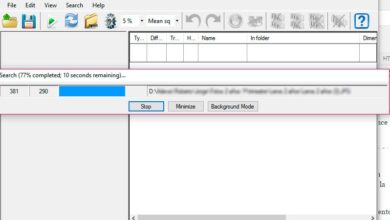Comment libérer de l’espace de stockage d’un disque dur sous Windows 8? Guide étape par étape

L’un des maux les plus courants auxquels un ordinateur est confronté est la faible capacité du disque dur . Par conséquent, il est essentiel que chaque utilisateur sache comment libérer de l’espace de stockage sur un disque dur . Si vous voulez savoir quoi faire, continuez à lire ce guide étape par étape pour Windows 8 .
Les photos, vidéos, documents texte et programmes occupent une grande partie du disque. Un poids excessif peut entraîner des situations désagréables telles que le ralentissement de l’équipement .
Par conséquent, nous voulons vous fournir une série d’astuces et d’outils utiles pour vider votre disque dur rapidement et facilement.
Pourquoi est-il important de supprimer les fichiers inutiles de mon PC?

Les utilisateurs téléchargent chaque jour du nouveau contenu sur leur ordinateur. Dans de nombreuses occasions, ils n’arrêtent pas d’effacer ceux qu’ils n’utilisent plus. Cependant, vous devez savoir qu’il est important de supprimer les fichiers inutiles du PC pour un fonctionnement correct. Premièrement, libérer de l’espace de stockage sur votre disque dur signifie ne conserver que ce dont vous avez besoin .
Les nettoyages fonctionnent pour se débarrasser des fichiers corrompus ou endommagés, des virus infectés, des fichiers indésirables ou temporaires. De cette manière, vous privilégiez le maintien d’une zone de travail ordonnée. Deuxièmement, un disque dur avec suffisamment d’espace de stockage rend l’ordinateur plus efficace . Le ralentissement est considérablement minimisé, en plus vous aurez plus de mémoire pour installer des programmes ou télécharger de nouveaux fichiers.
Apprenez étape par étape comment libérer de l’espace de stockage dans Windows 8

Voir un message système vous avertissant d’un espace insuffisant sur le disque dur peut être accablant. Cependant, il existe de nombreuses façons de récupérer rapidement de la mémoire .
Ici, apprenez étape par étape comment libérer de l’espace de stockage dans Windows 8:
Vérification du disque dur
Avant d’effectuer tout nettoyage , il est nécessaire de vérifier l’ espace disponible sur le disque dur .
Pour ce faire, procédez comme suit:
- Allez dans la section «Paramètres» et cliquez sur «Modifier les paramètres du PC» .
- Cliquez sur le bouton «PC et appareils» . Ensuite, cliquez sur «Espace disque» .
- Enfin, cliquez sur «Libérer de l’espace sur cet ordinateur» . L’écran affichera la capacité totale et la quantité de mémoire disponible.
Désinstaller les programmes rarement utilisés
Vous n’avez probablement plus besoin d’utiliser de nombreuses applications sur votre bureau . Les programmes anciens ou inutiles ne consomment que de l’espace sur votre ordinateur, il est donc conseillé de les supprimer .
Vous pouvez le faire de la manière suivante:
- A partir du bouton «Démarrer», cliquez sur «Panneau de configuration» puis sur «Programmes».
- Accédez à «Programmes et fonctionnalités».
- Sélectionnez le programme que vous souhaitez supprimer. La grande majorité des applications offrent la possibilité de «Désinstaller» . Certains autres ont également des boutons «Réparer» et «Modifier» .
- Si le programme que vous recherchez n’apparaît pas, vous devez consulter la documentation de l’application pour procéder à la désinstallation .
- Si vous souhaitez supprimer un programme du Windows Store , vous devez aller dans «Modifier les paramètres du PC» et sélectionner «Recherche et applications» . Ensuite, cliquez sur «Tailles des applications» .
- Sélectionnez le programme que vous souhaitez supprimer et cliquez sur «Désinstaller» .
Supprimer les fichiers multimédias
L’accumulation d’images et de vidéos peut rapidement surcharger la capacité du disque dur. Pour cette raison, il est pratique de supprimer ou de déplacer ces fichiers . Si vous souhaitez en conserver, vous pouvez recourir à la sauvegarde dans le cloud , ou la transférer sur une unité de stockage externe, telle qu’un CD, un DVD, une clé USB ou un disque externe .
Cependant, si vous souhaitez le supprimer, procédez comme suit:
- Dans la zone «Rechercher», tapez «Cet ordinateur» pour ouvrir cette fenêtre.
- Dans la barre «Rechercher cet ordinateur» , saisissez «size: énorme» .
- Ensuite, il faut afficher le menu «Affichage». Cliquez sur «Trier par» et sélectionnez «Taille» .
- Les premiers fichiers qui apparaissent sont les plus lourds. Vous pouvez faire un clic droit dessus et sélectionner «Supprimer».
Supprimer les fichiers indésirables, temporaires ou en double
Les ordinateurs accumulent souvent des fichiers temporaires et des fichiers indésirables qui finissent par limiter l’espace du disque dur . Par conséquent, il est nécessaire d’utiliser le nettoyage de disque pour vider la mémoire.
Les étapes à suivre sont les suivantes:
- Cliquez sur le bouton Démarrer . Ensuite, écrivez «Nettoyage de disque» et cliquez sur le bouton correspondant dans la liste des résultats.
- Sélectionnez le disque dur que vous souhaitez nettoyer, si vous y êtes invité. Cliquez sur «Accepter».
- Une fenêtre pop-up apparaîtra à l’écran pour lancer un dialogue avec l’utilisateur. Dans la zone de description, cliquez sur «Nettoyer les fichiers système» . Vous devrez peut-être redéfinir le lecteur que vous souhaitez nettoyer. Cliquez enfin sur «OK».
- Dans la boîte de dialogue suivante, vous devez cocher toutes les cases correspondant aux fichiers que vous souhaitez supprimer de votre ordinateur.
- Si vous souhaitez effacer les données d’une précédente installation de Windows , il est nécessaire de cocher la case «Installations précédentes de Windows» .
- Dans la dernière boîte de dialogue, vous devez cliquer sur «Supprimer les fichiers» .
- Enfin, retournez dans «Ordinateur» , sélectionnez le disque que vous avez nettoyé et cliquez sur «Mettre à jour».
Pour compléter l’action du nettoyeur d’ espace , vous pouvez utiliser d’autres outils, tels que CCleaner , pour effectuer un nettoyage beaucoup plus approfondi et efficace.
Ajouter plus de capacité de stockage
Si vous avez besoin de plus d’espace, que ce soit pour des raisons personnelles ou professionnelles, une bonne alternative est d’ augmenter la capacité de stockage . Vous pouvez utiliser un lecteur amovible, tel qu’un périphérique carte USB SD, CD ou DVD , disque dur externe ou opter pour le cloud de OneDrive .
«MISE À JOUR
Voulez-vous libérer de l’espace de stockage sur vos disques durs dans Windows 8 facilement et rapidement?
ENTREZ ICI
et apprenez tout à partir de SCRATCH!»
Gardez à l’esprit que les documents enregistrés dans OneDrive peuvent toujours consommer de l’espace sur votre ordinateur si l’option permettant de conserver les documents OneDrive disponibles hors connexion est activée . Pour éviter cela, il vous suffit de désactiver cette option. De cette manière, les fichiers ne seront disponibles que lorsque l’ordinateur est connecté à un réseau.
Liste des meilleurs programmes qui vous aideront à libérer de l’espace sur votre PC

Bien que Windows 8 dispose d’un nettoyeur d’espace, vous pouvez toujours choisir de télécharger un programme pour libérer de l’espace sur le disque dur.
Si vous n’avez aucune référence à ce sujet, voici une liste des meilleurs programmes qui vous aideront à libérer de l’espace sur votre PC:
CCleaner
C’est une application open source gratuite qui remplit la fonction d’améliorer les performances des ordinateurs Windows . C’est l’un des programmes les plus connus aujourd’hui, car il s’agit d’un nettoyeur d’espace assez fiable.
Grâce à CCleaner, vous avez la fonction de:
- Supprimez les fichiers temporaires et inutiles de Windows.
- Effacez l’historique de votre navigateur.
- Supprimer les données du plug-in et de l’application.
- Réparez les entrées de registre Windows invalides .
- Ajuste les programmes selon les préférences de l’utilisateur pour le démarrage automatique du système.
Télécharger CCleaner Windows
Xinorbis
C’est un analyseur de stockage gratuit. Il est chargé de fournir des graphiques explicatifs sur la capacité du disque dur, des dossiers, du SSD, des disques amovibles ou du réseau . En d’autres termes, Xinorbis offre une vue complète du contenu de n’importe quelle équipe. C’est un outil destiné aux experts du domaine ou aux administrateurs, mais certaines de ses fonctions sont suffisantes pour l’utilisateur commun.
Certaines de ses caractéristiques sont:
- Analysez le contenu d’une grande variété d’appareils , même ceux qui sont connectés au réseau ou au PC.
- Produit des rapports personnalisés concernant l’espace de stockage et les performances de l’ordinateur.
- Génère une copie de l’historique du dossier.
- Il dispose d’un système de recherche distinct pour localiser les noms de fichiers, la taille, la date et l’heure, les catégories, le propriétaire du fichier et les attributs de fichier.
- Il est disponible en plusieurs langues .
Télécharger Xinorbis Windows
JetClean
C’est un programme d’optimisation pour Windows . Il est chargé de libérer de l’espace sur le disque dur en supprimant les documents temporaires et récents, en vidant la corbeille, le presse-papiers, le cache, les rapports d’erreurs, entre autres.
Les autres fonctions notables sont:
- Optimisez votre connexion Internet.
- Il est responsable du nettoyage et de la défragmentation du système.
- Fournit la possibilité de gérer des programmes pour le démarrage automatique.
- Améliore les performances de l’ordinateur pour les activités de travail ou les jeux vidéo.
- C’est un programme léger et facile à utiliser.
Télécharger JetClean Windows
DiskMax
Comme CCleaner , c’est une application pour libérer de l’espace sur le disque dur . De même, il est également responsable de l’optimisation du système, quelle que soit la version de Windows dans laquelle il est installé. Il vous permet de supprimer le cache Internet, la corbeille, les cookies, les fichiers temporaires et les applications que vous n’utilisez plus.
Ses caractéristiques sont les suivantes:
- Il a la vidange automatique de la corbeille . Il supprime également les vestiges des installations.
- Vous pouvez supprimer l’historique de chaque utilisateur sur l’ordinateur.
- Supprime les entrées de registre ainsi que les journaux d’événements Windows .
- Vous pouvez analyser en profondeur votre disque dur .
- Il vous permet de réorganiser les fichiers pour un accès facile.
Télécharger DiskMax Windows
CloneSpy
CloneSpy est un programme spécialisé dans la suppression des fichiers en double de votre ordinateur . Sa fonction d’analyse est responsable de l’analyse de tous les dossiers système pour localiser les fichiers en double ou ceux qui ne sont pas nécessaires pour l’utilisateur.
Ses autres fonctions sont:
- Fournit des informations sur les fichiers à supprimer .
- Vous pouvez déplacer les fichiers en double vers un dossier spécifique.
- Il informe l’utilisateur, à travers une liste , de tous les fichiers redondants du système.
- Remplacez les fichiers en double par des raccourcis.
- C’est un outil facile à utiliser et léger. Cela fonctionne pour Windows XP, Vista, 7, 8, 8.1, 10 .
Télécharger CloneSpy Windows
Si vous avez des questions, laissez-les dans les commentaires, nous vous répondrons dans les plus brefs délais, et cela sera également d’une grande aide pour plus de membres de la communauté. Je vous remercie!